overture打谱软件写鼓谱
五线谱制作软件—Overture操作与使用

4、输入歌词的方法(图31)
将光标点至歌词开始处,然后点击菜单-窗口-歌词窗口,选好字体和大小。输入中文歌词时一定要注意,每输入一字加一空格,如果一字多音,则多加些空格就行,可随时点“应用”,看看效果。插入第二段歌词的方法。打开歌词窗,在“段”后面输入2,然后将窗中的第1段歌词删除,输入第二段歌词。
2、输入五线谱
点击工具栏的音符按钮,左键按住并拖出工具栏,会出现一个包含各种音符、休止符和升降记号的子工具栏。在此音符的工具栏中,根据乐曲的内容,选择相应的音符并输入到高音谱表中(图30)。
3、输入延音线与圆滑线。
延音线的输入:延音线是连接相同音高的音符,表示音符时值的延长。在打谱软件Overture中,先选择两个或多个音符(音高要相同才行),然后按快捷键Alt+;,就可以作出延音线。要删除延音线,先单击一下延音线,然后按Delete键。
5、其他问题
移调:如何一次性将C调谱子转化成G调谱子将鼠标点至起始小节,“小节”―“设置调号”,选中“移调”
6、连音的输入(图32、33)
比如五连音,先选中输入的五个音符,然后点击菜单栏的音符-组-连音,出现对话框。其中第一个空格,要输入的是连音数,第二个空格是由连音代替的时值。这里输入的就是5/4。
五线谱制作软件—Overture操作与使用
课程单元
五线谱制作软件—Overture操作与使用
一
教材分析
认识与了解五线谱制作软件—Overture操作与使用,这是本书要求同学掌握的基本技能,也是以后工作教学的重要手段。
钢琴谱打谱软件Overture的操作指南

钢琴谱打谱软件Overture的操作指南也许您正为如何把自己的作品用线谱打印出来而发愁,也许您创作出的作品是冷冰冰的谱纸却听不到实际的声音效果,Overture打谱软件能满足您的各种要求!Overture打谱软件是专业打谱软件,打印出的乐谱质量绝对一流!它的功能十分强大,能制作包括单声部五线谱、钢琴谱、重奏谱、管弦乐队总谱、吉他六线谱、鼓谱等你所能用到的任何曲谱,更神奇的是它能将您的曲谱直接转化为实际的音响,丰富的音色、自如的音强、速度等的变化及一些特殊音响的运用定能使您对Overture爱不释手,而且目前中国乐谱网的各种乐谱资料,大多是ove格式琴谱,喜爱MIDI制作却又买不起昂贵设备的非专业人士也可以用它来满足您的需求,因此学会它的用法,一定会使您受益无穷!今天,我就给大家介绍如何用这种软件制作乐谱。
下载安装您的电脑配置应该能合乎下列要求:CPU(奔腾166MMX以上),硬盘(2G以上),内存(32M以上),声卡(16位)下载地址:(中国乐谱网) )如果您的英语不过关,可下载汉化版。
下载并安装后就是您充分展现自己才华的时候!输入乐谱Overture最基本的和主要的功能就是制作乐谱,它是窗口界面,一些基本喜欢作和一般Windows窗口的喜欢作一样。
下面我就介绍如何用Overture制作乐谱。
1、选择谱表将Overture打开后,如果没有自动弹出“新建琴谱”窗口的话,您可选择菜单中“文件”→“新建”,也可直接选择“新建”按钮,这时就会弹出“新建琴谱”窗口。
在这个窗口中您可以选择您需要的各种谱表,Overture为您准备了单谱表、钢琴大谱表、吉他六线谱、以及重奏、交响乐总谱等多种模板,如果上面没有您需要的,您可以选择与您的音乐类似的模板后做增删修改。
在这个窗口,您还可以直接选择调号、节拍、速度(可选择是否显示速度),可注明作品的标题、作者、版权。
如果您的谱子是弱起,您须选择“不完全小节”选项。
如果您想每次打开此软件都自动弹出此窗口,您要选择“启动时打开此对话框”。
如何用overture软件制谱

如何用overture软件制谱(网友问答)[B] 如何用overture软件制谱(网友问答)这篇帖子实际上是这里的网友大家写的,最初是这里许多帖子的集合。
发帖的时候想不到斑竹把它钉在了栏顶,更想不到受到许多网友的欢迎。
近一年来,网站发生了许多变化,我们的“基本软件”OVERT URE由于台湾CHIANG先生的支持有了提升,原来的内容自然不再完全适用。
所以,在各位高手——特别是老杨、Whowe、大康、大山等人的帮助下,做了修订。
主要是:删除重复问题;剔除新版overture已改进的问题;合并某些雷同问题;增加网友的新内容;改错别字并重新编号。
今后还将继续把网友们的应用经验不断地丰富本帖。
希望这些工作对朋友们有用![B][center]如何用overture软件制谱(网友问答)[/center][/B][CENTER](2003-12-8按何老大意见在新界面重贴,并重编号)[/CENTER]说明――---- 本问答适用于OVERTURE3.02版本(其他版本亦可参考)条目中的a、b、c指不同的办法,1、2、3指步骤。
1,何处可以下载、安装Overtrue软件本网站首页)“打谱软件”栏,那儿可以下载。
可以同时下载汉化补丁。
汉化程序必须需在OVERTURE的目录下运行(安装overture时最好不要更改默认路径(目录)),同时安装汉化补丁的时候不可打开overture窗口。
下载时最好先看该帖中关于安装的提示,免得走弯路。
2,每次关闭overture以后(有时候在使用期间),windous会弹出一句:overture程序发生错误,然后关掉。
应该怎么解决遇到overture运行不顺,建议重新安装overture(先卸去原来的overture)。
3,如何设置节拍、调号、拍号新建琴谱时,即可(从模板中)选定所需的谱表、调号、拍号、设置速度、不完全小节和标题等谱表初始项目。
4,如何制模板中没有的谱表(如四手连弹谱表)a,自己做个模板,再起个文件名保存起来:从“谱表”图标中选择双行大谱表,在原谱表上行三线以上或下行三线以下点击就行了。
OverTure打谱软件介绍及快捷键大全

1,何处可以下载、安装Overtrue软件汉化程序必须需在OVERTURE的目录下运行(安装overture时最好不要更改默认路径(目录)),同时安装汉化补丁的时候不可打开overture窗口。
下载时最好先看该帖中关于安装的提示,免得走弯路。
2,每次关闭overture以后(有时候在使用期间),windous会弹出一句:overture 程序发生错误,然后关掉。
应该怎么解决遇到overture运行不顺,建议重新安装overture(先卸去原来的overture)。
3,如何设置节拍、调号、拍号新建琴谱时,即可(从模板中)选定所需的谱表、调号、拍号、设置速度、不完全小节和标题等谱表初始项目。
4,如何制模板中没有的谱表(如四手连弹谱表)a,自己做个模板,再起个文件名保存起来:从“谱表”图标中选择双行大谱表,在原谱表上行三线以上或下行三线以下点击就行了。
b,套用已有曲谱:1,下载一首四手联弹的曲子,打开;2,删除所有乐谱内容;3,将空的谱表做为模板保存。
再打四手联弹的谱子就可从模板调用。
不过记住,打好谱子后用“另存为”保存。
5,怎么把五线谱缩小一点a,乐谱(Score)(或双击谱号)----音轨设置(Setup Track),将100%改小,再按“Next”按钮将下一个音轨的显示比例设为相同的值即可。
b,选中比例工具(在箭头的右数第二个)。
然后用鼠标圈中要更改的谱面元素(包括音符,五线谱等),会自动弹出比例对话框,填入所需要的比例(从25%到250%),就自动修改大小。
6,如何只保留每页第一行的谱号,下面几行只保留调号不要谱号双击第二行谱号,选中Hide Staff Clef (隐藏乐谱谱号)即可7,页面标题栏输入的每个中文字都旋转了90度,怎么调整过来字体用得不合适出现的问题,注意选择字体时不要选前面有个@的那种8,三个声部如何做(就是第一行是唱的旋律,第二、三行是钢琴伴奏)打开overture,即可见到“新建琴谱”栏,里面有名为Vocal solo with Pian.ove的模板,这就是所要的谱表。
打谱软件Overture4.0中文版使用教程

打谱软件Overture4.0中文版使用教程说明以下特性为流行钢琴网所提供的Overture 4中文版在3.x版本基础上新增加的功能,包括回放、midi编辑、纸定义、琴谱编辑、文件创建、VST插件等部分,仍有少量新增功能不在此文之列,读者可通过使用软件自行体会。
回放1、在Overture 4中,演奏记号、标记记号、装饰音、渐强(弱)等记号可以直接回放出效果,并且可以通过参数设置修改每种音效的不同效果。
这对于追求音效完美的高手们来说无疑是个福音。
输入音符后,点击工具栏上的演奏记号图标选中一个演奏记号,用鼠标圈中要处理的音符,则音符会自动添加一个演奏记号,然后双击该演奏记号,会弹出对话框,可以通过该对话框设置演奏记号的音效、时值、力度等等,下图为添加琶音记号的对话框选中音符后通过菜单“音符-> 组-> 滑音记号”添加一个滑音记号,双击滑音记号弹出对话框如下图所示选中音符后通过菜单“音符-> 标记为-> 颤音”添加一个颤音记号,双击颤音记号弹出对话框如下图所示通过工具栏中表情记号图标可选择标记记号,双击表情记号弹出对话框如下图所示2、使用鼠标右键可选择该音轨为独奏还是静音3、在工具栏中选择刷音工具,鼠标刷过的音符将会发出声音4、工具栏增加快速返回的工具,如图标所示5、选中音符后通过菜单“音符-> 回放(音色)设为”将选中音符的音色设置为音轨窗口中为每个声部设定的音色。
6、选中音符后通过菜单“音符-> 拟人化”将选中音符的力度、速度、偏移进行随机化调整,达到模拟真人演奏的效果midi编辑1、在overture 4中,按“Ctrl + Shift + D”进入midi数据模式,选择控制器后,每个小节上都会显示钢琴卷帘窗,可以直接在上面修改音符速度、时值、音色、力度等2、通过菜单“编辑-> 修改控制器”,可以重新指定控制器,或者重新设定它的值或比例。
这在使用不同库的文件进行转换的时候是非常有用的。
打谱软件Overture简介
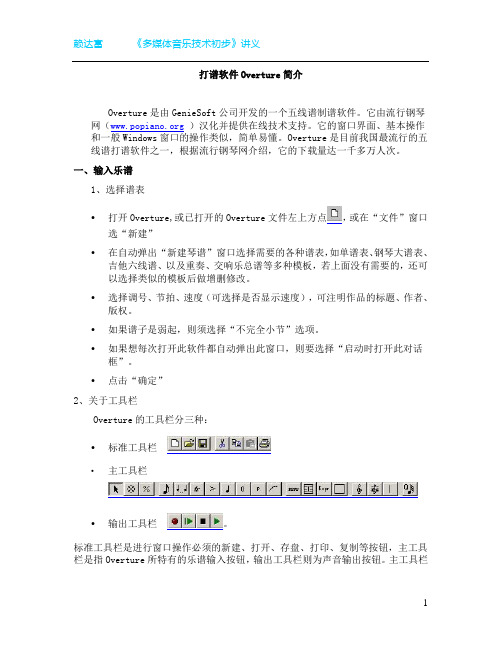
打谱软件Overture简介Overture是由GenieSoft公司开发的一个五线谱制谱软件。
它由流行钢琴网()汉化并提供在线技术支持。
它的窗口界面、基本操作和一般Windows窗口的操作类似,简单易懂。
Overture是目前我国最流行的五线谱打谱软件之一,根据流行钢琴网介绍,它的下载量达一千多万人次。
一、输入乐谱1、选择谱表•打开Overture,或已打开的Overture文件左上方点,或在“文件”窗口选“新建”•在自动弹出“新建琴谱”窗口选择需要的各种谱表,如单谱表、钢琴大谱表、吉他六线谱、以及重奏、交响乐总谱等多种模板,若上面没有需要的,还可以选择类似的模板后做增删修改。
•选择调号、节拍、速度(可选择是否显示速度),可注明作品的标题、作者、版权。
•如果谱子是弱起,则须选择“不完全小节”选项。
•如果想每次打开此软件都自动弹出此窗口,则要选择“启动时打开此对话框”。
•点击“确定”2、关于工具栏Overture的工具栏分三种:•标准工具栏•主工具栏•输出工具栏。
标准工具栏是进行窗口操作必须的新建、打开、存盘、打印、复制等按钮,主工具栏是指Overture所特有的乐谱输入按钮,输出工具栏则为声音输出按钮。
主工具栏中很多按钮都有很多子按钮的组群,为方便输入,你可以把常用的按钮组单独拖出,方法是鼠标左键点住按钮将其拖出至便于操作的空闲位置。
3、输入五线谱音符点击“音符”按钮,并将其拖出,会出现它的子按钮组,里面包含了各种时值的音符休止符以及临时变音记号。
在你需要的音符上点一下,然后在五线谱相应的位置上点一下,就完成了此音的输入,音箱这时也会发出相应的声音效果。
输入附点音符。
以四分附点音符为例,先点四分音符,再点虚的附点音符图标,就可以输入了。
输入倚音。
用上面的方法,先选几分音符,确定倚音时值,再点倚音图标,然后输入即可。
输入临时变化音,只要将变音记号在符头上点击即可。
4、音值组合音值组合是个较复杂的问题,复杂在音值组合的多样性。
overture使用说明
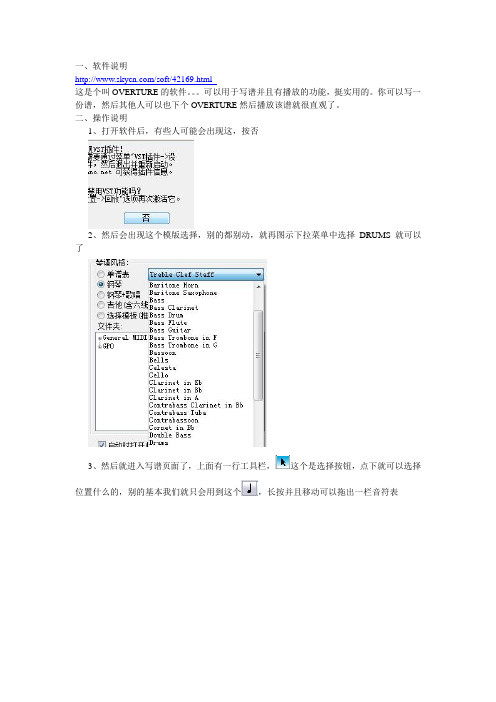
一、软件说明/soft/42169.html这是个叫OVERTURE的软件。
可以用于写谱并且有播放的功能,挺实用的。
你可以写一份谱,然后其他人可以也下个OVERTURE然后播放该谱就很直观了。
二、操作说明1、打开软件后,有些人可能会出现这,按否2、然后会出现这个模版选择,别的都别动,就再图示下拉菜单中选择DRUMS就可以了3、然后就进入写谱页面了,上面有一行工具栏,这个是选择按钮,点下就可以选择位置什么的,别的基本我们就只会用到这个,长按并且移动可以拖出一栏音符表要哪个音符点一下,放到谱中它就会自己出现,再点下就写下去了,下面乐理扫盲下。
从左到右分别是全音符(一个音符占4拍)、2分音符(一个音符占2拍)、4分音符(一个音符占1拍)、8分音符(一个音符占半拍)、16分音符(一个音符占4分1拍)。
后面以此类推。
从左到右分别是全休止符(一个休止符停4拍)、2分休止符(一个休止符停2拍)。
以此类推这个是复点,点一下你要的音符再点一下这个出现的就是带复点的音符了复点就是多该音符的一半,比如一个4分音符加复点就等于一个4分音符加一个8分音符这个是3连音,点一下你要的音符再点一下这个出现的就是3连音了。
多长时值的音符的3连音就是多长时值,比如这是4分音符的3连音,这3个加起来时间等于一个4分音符基本上这个表我们就用这么多,说明一下,节令鼓的写谱是很特殊的。
比如一个全音符在节令鼓里就是1个4分音符加3个4分休止符。
一个复点其实就是多停半拍,所以尽量通过这个原则将谱简化。
别弄的谱乱乱的。
4、接着是正式的写谱鼓心一般用第一线来表示(图中第一个音符所处的那根线)鼓边一般用上加一间来表示(图中第二个音符所处的那个空隙)鼓棒对敲一般用第四间表示(图中第三个音符所处的那个空隙)打鼓身一般用第三间表示(图中第四个音符所处的那个空隙)打鼓架一般用第四线表示(图中第五个音符所处的那根线)打地板一般用第二线表示(图中第六个音符所处的那根线)懂乐理的我就不说了,不懂乐理的记住那空隙和那条线就可以了。
打谱软件Overture中文版使用教程
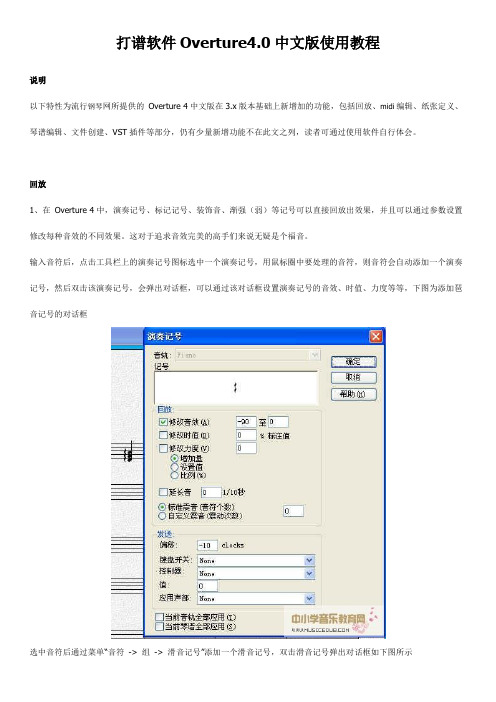
造成上述原因的情况有两种:一是本机除了指派唯一的一个MIDI设备外,没有第二个MIDI设备所选择。二是本机安装了第三方或更多的midi设备,使得OVE在加载乐器时无所适从。
解决方法:进入窗口——〉音频窗口
因此,笔者强烈建议:制谱者在将乐谱保存前,在乐器架中关闭(移除)虚拟乐谱,并且将MIDI通道更改为Windows默认的midi设备。
文件创建
1、在Overture 4中,增加了自动保存功能,可以将菜单“选项->参数设置”选项卡中“常规”选项里“备份琴谱每隔”勾上,并设置备份周期。琴谱将在每隔该时间段后自动将琴谱备份到Overture的安装目录的auto save子目录下(比如C:\Program Files\Overture 4.0\Auto Save目录下)
mp3
Liberty - Jesse Hopkins
mp3
Time To Say Goodbye - Jim Williams
mp3
Scarlatti Sonata - Domenico.Scarlatti - Jovan Pesec
mp3
night.mare//concerto.novajor.no.2 - Jovan Pesec
(e)、加载了某些VST插件,但是并没有将乐器的音色库导入。
有许多大型VST虚拟乐器软件如:Boesendorfer 290(所谓的“菠菜豆腐”)、Colossus(巨人音色库)、Kontakt 2(流行乐音色库)、The Grand2(豪华大钢琴音色库)、SYMPHONIC ORCHESTRA(维也纳交响音色库)、MusicLab RealGuitar(虚拟吉他)等等,而事实上,当我们在乐器架中加载了该音色库插件后,此时并不能够使该软件发声。
- 1、下载文档前请自行甄别文档内容的完整性,平台不提供额外的编辑、内容补充、找答案等附加服务。
- 2、"仅部分预览"的文档,不可在线预览部分如存在完整性等问题,可反馈申请退款(可完整预览的文档不适用该条件!)。
- 3、如文档侵犯您的权益,请联系客服反馈,我们会尽快为您处理(人工客服工作时间:9:00-18:30)。
Overture 写鼓谱指导手册Overture是由GenieSoft公司开发的一个五线谱制谱软件。
它由流行钢琴网( )汉化并提供在线技术支持。
它的窗口界面、基本操作和一般Windows窗口的操作类似,简单易懂。
Overture是目前我国最流行的五线谱打谱软件之一,根据流行钢琴网介绍,它的下载量达一千多万人次。
一、基本设定『鼓组全成器设定』1.选择鼓谱打开Overture后,即会出现下面对话框。
选择单谱表,再选择Drums。
2.编辑音轨MIDI音色从乐谱菜单中打开设置音轨。
3.音轨设置对话框打开乐谱菜单,点击设置音轨。
可由此设定16组乐器音源(简单的说,就是设定乐器种类及谱上标记位置。
)Pitch:音调选择Name:乐器音源选择Head:乐器符号选择Pos:五线谱上对应的位置Vioice:声部选择我建议的设定方式:前13项为经常使用的乐器,我都是固定不变动。
后3项则可视歌曲需要来做增加或变另外,Voice(声部)设定成:手上乐器〈1〉,脚上乐器〈2〉,变可方便日后画谱。
4.储存设定确定编辑后,将此份谱储存档案,例如:另存为“鼓谱格式”,以后打开它来绘谱就不用每次都设定了。
PS.当然还有其他更深入的鼓谱MIDI设定,但这次先做些简单的教学,希望大家能对这套软件有初步的了解。
二、鼓谱绘制练习每一次的内容都是有关联的,在前面一课设定好鼓谱与合成器后,再学习这课内容;相对来说就很容易了,我们只需把音符打上去。
1.设定乐谱主题(谱名),作者,页数:乐谱菜单,标题属性页。
设置乐谱名称,作者,还可以加入页眉和页脚。
很简单的东西,请大家自行研究,其实都很简单的。
2.固定符杆的方向鼓谱我们一把分成“两个声部”,请面我们已经设置好了。
手上乐器(Tom Tom,Snare drum,Cymbal...)设定成声部(Voice)1脚上乐器(Bass drum,Hi-hat on Foot)设定成声部2但是我们知道五线谱记谱法则,(三线以上符杆朝下,三线以下则朝上),与鼓记谱恰恰相反。
为了避免每次画完都要改符杆方向。
(Ctrl+U/Ctrl+D)这里教大家一个将“符杆方向固定”的方法。
窗口菜单,音轨窗口。
设定单行的小节数量乐谱,谱面布局如果要设定一个行数为5行,小节数为4的鼓以得到上边的谱子,另外,告诉大家一组快v键改单行的小节数。
将游标移动到欲修改的那一行Alt+=增加一小节Alt+-减少一小节建议大家一行固定4小节,因为一般歌曲的段落4或者说16小节为一数,这样画出来的谱才兼具“视谱乐段的方便性”。
4.绘制第一小节:A,从工具列表中的“音符长度选择工具”填入音符。
填入我们需要的音符时值,并放至于需要的五线谱上的位置。
如:选择八分音符植入五线谱上一间,即得“半拍的Hi-hat音符”。
你可以试着将下面的小节写出来。
请注意,若拍号是4/4拍,请务必让每小节音符满足4拍,不要多拍或缺拍的情形!Overture在小节拍数上,没有“除错功能”当谱是4/4拍时,若你多画出第五拍,软件也不会自动将第五拍移到下一个小节,这是磨练自己乐理概念的好机会,画谱完请仔细检查小节的拍数是否正确。
注意平时要严格要求自己。
切换到声部(Voice)2,并绘制Bass drum音符。
从下方状态列,声部(Voice)2或者Ctrl+2切换到第二声部,来画出大鼓音符;切记。
Voice也要满足4/4拍。
All:显示所有声部,若在此状态下编写音符,则会填入第一声部。
1~8 :单独显示1~8声部。
B,同样方式,切换到Voice All,完成第一小节的绘制。
利用(复制/粘贴)功能来完成相同的音符或小节:A.游标移到要编写的小节上双击左键,即可全选小节内所有音符。
B.或是按住左键拖拽圈选也可以。
根据个人习惯,怎么方便怎么用。
C.再来按下Ctrl+C作复制。
D.最后移动到需要粘贴的小节上,Ctrl+V贴上。
相信这步一般会玩电脑的人都懂的。
试着将下面小节打出来。
有没有发现什么?这四个小节都是一样的,你只需要编写一个就可以;其它三个直接粘贴上去。
它可以省去我们很多时间。
徒手绘谱可做不来的。
6.来画画过门吧:这个时候请实验性的来绘制自己的过门吧,用上自己的创意+正确的乐理概念+软件的应用,绘出鼓手都喜欢的过门吧。
再次提醒你:利用软件绘谱是很残酷的一件事情,与徒手绘谱最大的不同点就在于如果没有使用正确时的音符/休止符,是无法画出心中想要的鼓点或拍点。
如果你想在4/4拍上产生一个第3拍拍点,就必须产生1,2,4拍的休止符,才会有第3拍的形成,这是最基础的乐理常识,可也是很多初学乐手所忽略的。
别让“休止符”沦为乐谱上的二等公民。
音乐若没休止符哪来跳动多变的拍点。
7.更改乐谱速度:小节菜单,设置速度。
(Ctrl+)填入你需要的速度数值。
8.消除多余的小节/增加小节:当编写完谱时,如果尾端还有多余的空白小节,可以利用此方法消除多余的小节。
小节菜单,删除小节。
当编写谱时,如果需要增加小节,可以利用此方法来增加。
当我们绘谱完成时,留下很多空白小节,这时候就要用到删除小节。
将尾端不必要的小节去除,是为了谱面的美观。
另一个目的则是当你利用Overture将乐谱输出转成MIDI档时,尾端才不会有空白的声音。
9.取消各声部的内定颜色:其实鼓谱在上一步骤就算完成了,现在要教大家把底鼓的蓝色音符变成黑色,如果你喜欢列印“彩色鼓谱”的话,那就可以略过这段。
选项菜单,发现区别了吧?去掉勾后本来是深蓝色的底鼓音符变成黑色了。
快试试吧。
这里选项是是否使用“声部标示色彩”。
建议绘谱时打开它,这样便于我们绘谱。
那结束绘谱时,就关闭它,以免列印时,你的彩色墨水吃不消。
三、Overture常用指令(快捷键)符杆(朝上/朝下):Ctrl+U/Ctrl+D(增加/减少)一行中的小节数:Alt+=/Alt+-(串联/解散)选取音符:Ctrl+Shift+B/Ctrl+B(上一步/下一步):Ctrl+Z/Ctrl+Shift+Z(复制/剪切/粘贴):Ctrl+C/Ctrl+X/Ctrl+V(播放/暂停)乐谱:空格键切换1-8声部Voice:Ctrl+1~8显示所有声部Voice:Ctrl+0弹出音轨控制视窗:Ctrl+Shift+T弹出和弦表格视窗:Ctrl+Shift+C弹出歌词输入视窗:Ctrl+Shift+L如果以上快捷键如果很熟练的话,打谱那可是非一般的快;几乎不用点菜单去操作。
另外还有一些快捷键没写出来,自己去发掘吧。
^四、Overture 无声问题解决教学Overture容易在作业系统不同的情况下,遗失绘谱者当初所设定的MIDI合成器,而导致播放乐谱时没有声音。
如果系统是win xp , win me或者win 2000,下面的教学内容可以100%解决你的问题,那如果你是WIN 98的系统,很遗憾,解决问题的机率可能会比较小,原因好像是WIN98的内建MIDI合成器与Overture的相容性太低。
但是你还是可以试试看。
按部就班的来。
也许成功了呢。
下面我们将从三个可能会发生的问题来逐步解决。
1.从系统的SW合成调节音量。
2.从Overture音轨设定中调节音量。
3.重设MIDI合成器。
1.从系统的SW合成调节音量。
桌面右下角,音量图标,双击鼠标,检查此处是否切换成(静音)或者(音量太低)请把音量调到最大声请现在打开乐谱,按下空格试试有没有声音;如果有那么恭喜你,问题解决了。
如果没有请继续看下面操作教学。
2.从Overture音轨设定中调节音量打开乐谱,在窗口菜单中找到音轨窗口(Ctrl+Shift+T)打开音轨窗口。
单击Vol按住鼠标左键不动,在0-127范围中选择自己需要的音量。
打开乐谱,再次拍下空格键;如果还是没有声音。
请再往下看。
重设MIDI合成器。
在选项简单里找到MIDI设备在下面右边输出设备里,点选任一组合成器,你可以先按一下旁边的测试,听听这个合成器是不是有声音,然后再按确定退出单击选项菜单,进入乐器。
请在右边的使用乐器里面点选(Yamaha XG)这一组合成乐器。
因为这好像是原始设定。
请确定上面红色框框是否有产生连线(一条黑线连线左右栏位)然后按确定退出。
最后在播放乐谱听听看,是否已经有声音。
如果说依照以上三种方式还未能解决。
那我只能说抱歉了,不过我有个好建议;找把锤子,一锤下去;说不定好了。
(开玩笑)五、打印排版打印排版问题(针对A4打印时,谱面超出纸张/谱面过小/谱面无法置中),你可以利用下面2个步骤处理。
让你的乐谱可以直接使用A4页面。
1.乐谱菜单,找到纸张定义就会弹出下面这个视窗。
2,点击文件菜单,单选打印设置。
就会跑出下面这个视窗,并确定打印印方向为纵向,纸张大小为A4这样就可以轻松完成你的打印问题。
再来就是音符颜色的问题(如果音符有各种颜色,却想黑白列印时)颜色这个选项不打勾,就可以隐藏声部颜色,所有的音符就会变黑色的。
六、Overture鼓谱特殊记号01Hi-Hat Open /Close(开镲/闭镲)因为Overture本身的限制,同一个五线谱位置+同一种音符样式只能表现一种MIDI声。
所以初始设定时,需要将鼓谱的开/闭钹设定为/,以两种不同的音符样式来表现(开)与(闭)两种声音。
但如此一来,却和一般鼓谱的记谱方式大不相同了,常见鼓谱Hi-Hat Open/Close的记谱法如图。
/此份教学分两部分,1.为教大家如何绘出开/闭镲记号。
.2为让鼓谱兼备一般记谱法和MIDI播放的完美性。
一.(绘谱)⑴.先绘出数个Hi-Hat音符⑵.从快捷功能表,选取开/闭镲符号(/)。
⑶填入开/闭镲符号放置于音符符杆上方。
如此一来,就完成了Hi-Hat开/闭镲的绘制了。
但是,请注意!以上的开/闭镲记号。
只是像字型一样记号,并无改变MIDI的实际效用,所以现在的MIDI并不会发出开钹的声音。
简单来说,现在的谱只能看到开钹的记谱,而听不到开钹声。
第一部分(MIDI重现)先作简单说明,待回在同一拍点内置入两个音符,一个开钹,一个闭钹。
开成一组(双音),最后将开钹音符隐藏,留取MIDI声音;就可以达到我们要的目的了。
1.填入开/闭钹的“双音”2.选取开钹音符后。
令其隐藏。
记得一定要先选择隐藏的对象,不然就不能隐藏如此一来,音符不但和一般记谱法相同,那播放MIDI时,一样还是保有开钹的声音,虽然用了好大功夫才完成,但可以画出谱面美观,又可以听的乐谱。
是不是非常有成就感呢。
那感动之余,请再注意此点。
当音符被隐藏时,如果我们需要修改时,会不方便寻找与处理。
教大家一个方便的小指令,可以显示谱面的隐藏元素。
若将此处打勾,则会显示所有隐藏元素,如红色框框内的隐藏音符。
上图红色框框里就是被隐藏的对象,若将此处打勾则会显示所有隐藏元素。
如红色框框内的隐藏元素!七、Overture 鼓谱特殊记号021.先填入数个音符。
